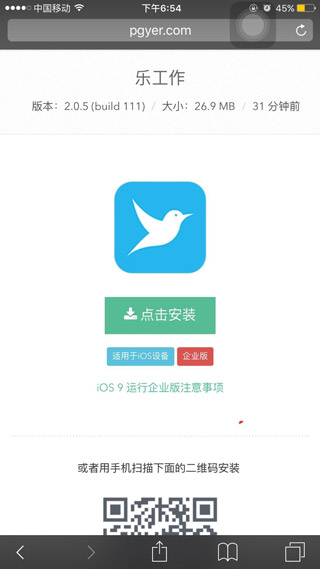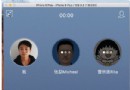iOS Xcode Server持續集成(二)
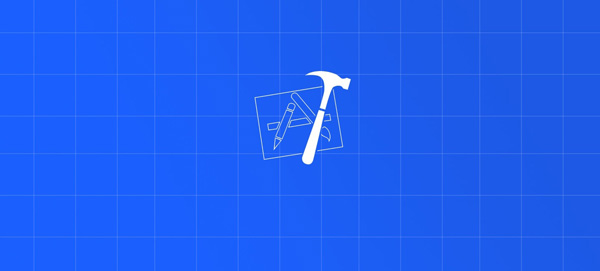
本文是投稿文章,作者:牧碼人_ (簡書)
iOS Xcode server 持續集成(一)中,我們講解了Xcode server持續集成環境的搭建,Xcode bot的創建,持續集成中證書的配置。第一篇沒有看的,出門左轉還能找得到。
在本篇中我們主要講解如何在持續集成前執行 pod install進行依賴管理,如何在持續集成後將.ipa上傳至蒲公英服務器。
打開Xcode>Bot>Edit Bot>Triggers
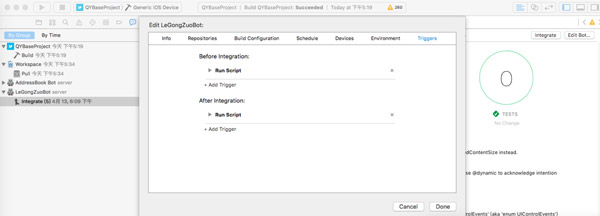
首先添加Before Integrate腳本。
持續集成前先執行 pod install。
如果項目中沒有使用CocoaPods管理三庫請略過此步驟,想具體了解CocoaPods,請Google。
export LC_ALL="en_US.UTF-8"
# 進入工程根目錄
cd QYBaseProject
# 執行pod install
/usr/local/bin/pod install
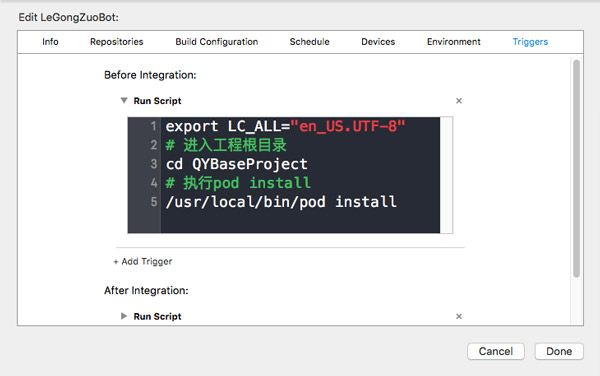
添加 After Integrate腳本。
持續集成後將ipa包上傳至蒲公英。
蒲公英是免費的應用分發平台,如果沒有注冊請注冊。注冊後在賬戶設置中有API Key、User Key。。
IPA_NAME=$(basename "${XCS_ARCHIVE%.*}".ipa)
IPA_PATH="${XCS_OUTPUT_DIR}/ExportedProduct/Apps/${IPA_NAME}"
echo ${IPA_PATH}
#請根據蒲公英自己的賬號,將其中的 uKey 和 _api_key 的值替換為相應的值。
curl -F "file=@${IPA_PATH}" -F "uKey=User Key" -F "_api_key=API Key" http://www.pgyer.com/apiv1/app/upload
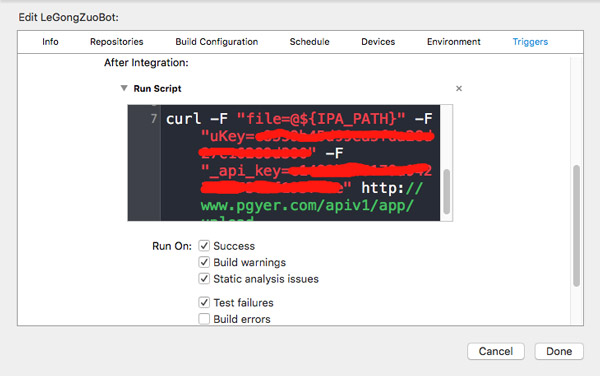
點擊Integrate開始持續集成。
集成完成後Xcode server會自動將ipa包上傳至蒲公英,上傳成功後,蒲公英會給你發送郵件。
現在在iPhone Safari浏覽器中打開郵件中的鏈接,點擊安裝。
如果你的開發者賬號不是企業賬號,請用在賬號中添加過Device id的設備上安裝。